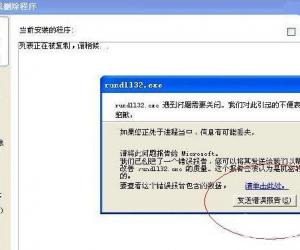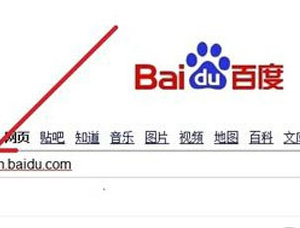如何实现电脑语音朗读文字?可以选择两种方法
发布时间:2020-07-09 14:55:35作者:知识屋
眼睛长时间对着电脑会让人觉得疲劳,到了休息时间想要放松心情,看看小说,又担心影响视力,怎么办?很简单,我们可以直接选择“听书”,除了借助语音朗读软件,还有其他方法,下面小编来为大家进行讲解。
如何实现电脑语音朗读文字?
方法一
Windows系统自带录音朗读功能,只是很少有人使用,今天小编就来介绍这个隐藏的功能!
点按快捷键【Windows+R】,打开运行对话框,输入命令narrator,回车键;注意,由于系统原因,在一些电脑中需要输入完整的narrator.exe,

此时就会弹出Windows语音朗读程序,如图,查看相关说明,


在【讲述人设置】面板中点击【常规】、【导航】、【命令】等区块,即可进行个人设置;点击【语音】,可以修改语音音调、音量,调整朗读语速,然后选择【保存更改】,

现在点击桌面上的文字或者敲击键盘,系统就会大声朗读,非常方便哟。
方法二
下载安装朗读女,打开语音朗读软件,如图,在上方菜单栏点击【文件】——【打开】,弹出窗口,选择目标文件,导入文件,


如图,点击倒三角图标,任意选择想要使用的发音类型、语言,然后点击调整音量、语速和语调,设置完成,点击播放按钮,若您的电脑没有TTL语音引擎,需要下载才能发声。

点击【生成声音文件】,即可将当前文字内容转成音频文件,选择文件类型、文件名和保存路径,点击【开始生成】。


通过上述两种方法,即可实现电脑语音朗读文字内容,大家可以试一试。了解更多精彩教程资讯,关注zhishiwu.com。
知识阅读
软件推荐
更多 >-
1
 一寸照片的尺寸是多少像素?一寸照片规格排版教程
一寸照片的尺寸是多少像素?一寸照片规格排版教程2016-05-30
-
2
新浪秒拍视频怎么下载?秒拍视频下载的方法教程
-
3
监控怎么安装?网络监控摄像头安装图文教程
-
4
电脑待机时间怎么设置 电脑没多久就进入待机状态
-
5
农行网银K宝密码忘了怎么办?农行网银K宝密码忘了的解决方法
-
6
手机淘宝怎么修改评价 手机淘宝修改评价方法
-
7
支付宝钱包、微信和手机QQ红包怎么用?为手机充话费、淘宝购物、买电影票
-
8
不认识的字怎么查,教你怎样查不认识的字
-
9
如何用QQ音乐下载歌到内存卡里面
-
10
2015年度哪款浏览器好用? 2015年上半年浏览器评测排行榜!